一般來說,批量轉換視頻有3種主要解決方案。 如果要批量轉換小文件的視頻,可以使用在線批量視頻轉換器。 好了,您也可以嘗試使用免費的批量視頻轉換器免費軟件來解決此問題。
但是,總是存在這些或那些限制。 因此,如果要獲得高質量的輸出視頻,則最好在Windows PC或Mac上安裝終極批處理視頻轉換器。
幸運的是,您可以獲得有關這三種類型的視頻轉換器的推薦。 是。 本文將向您展示不同類型的視頻轉換器。 您可以閱讀並選擇最佳的視頻轉換器。

批處理視頻轉換器
老實說,Aiseesoft Video Converter Ultimate比上述視頻轉換器做得更好。 您可以轉換,增強和編輯1000種格式的視頻和音頻。
無需連接到Wi-Fi網絡。 只需單擊幾下,即可離線完成所有批量視頻轉換。
此外,您可以獲得各種功能強大的視頻和音頻編輯工具。 一句話 Aiseesoft視頻轉換大師 對於Windows PC和Mac用戶,它不僅僅是一個批處理視頻轉換器。
步驟 1 添加您的視頻
免費下載並安裝 AVI批處理轉換器 計算機上的軟件。 單擊“添加文件”選項以導入視頻。 那麼,您也可以將視頻從桌面拖放到批量視頻轉換器。

步驟 2 應用視頻編輯效果(可選)
單擊頂部工具欄上的“編輯”圖標。 將彈出一個包含 6 個不同部分的新窗口。 因此,您可以批量旋轉、裁剪、增強、添加水印、啟用 3D 效果和應用常用效果。

您可以使用預覽窗口監視輸出效果。 然後單擊“應用”圖標以保存您的更改。
步驟 3 批量將視頻轉換為AVI
在底部附近找到“配置文件”選項。 您可以看到許多不同的配置文件。 選擇要導出的數字設備。

如果你不知道,你可以直接在搜索引擎中輸入“AVI”。 稍後,選擇您的目標輸出格式。 最後,單擊“轉換”以批量轉換為 AVI 視頻。
這是一些受歡迎的免費視頻轉換器程序。 您可能以前聽過。 但是您可能不知道每個免費視頻轉換器的優缺點。 好的,本節可以幫助您選擇最佳的免費視頻轉換器。
優點:
缺點:
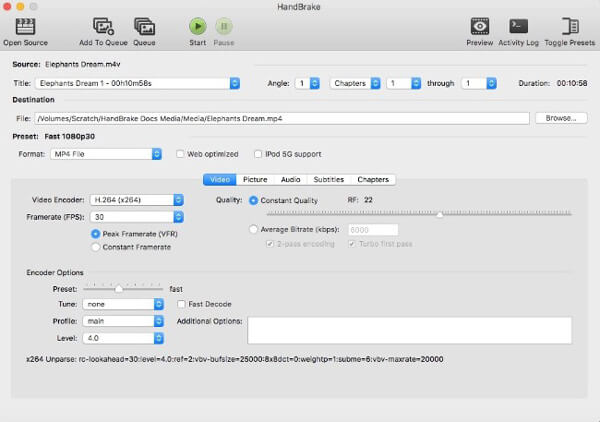
優點:
缺點:
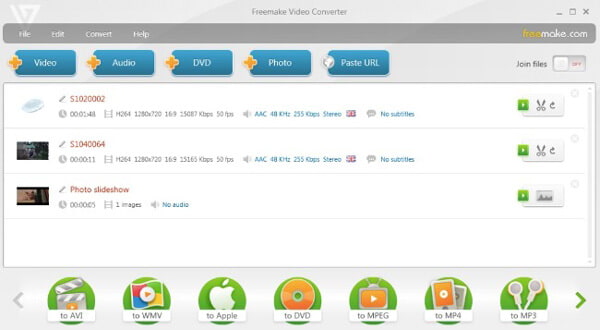
優點:
缺點:
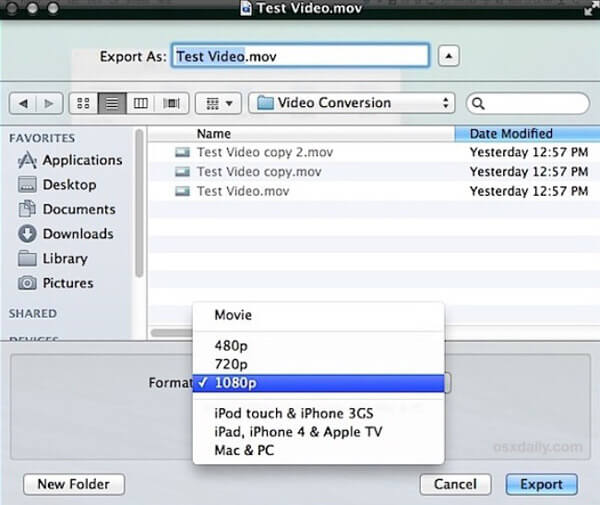
優點:
缺點:
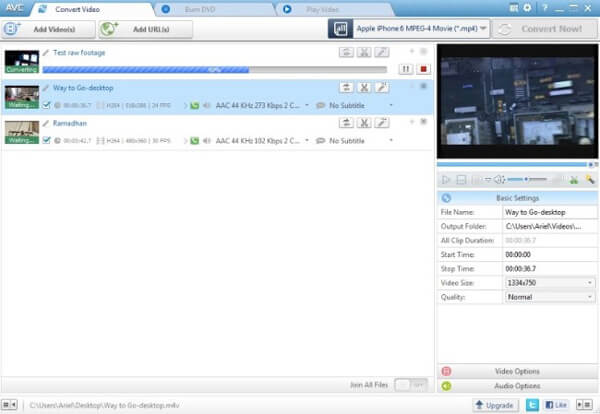
優點:
缺點:
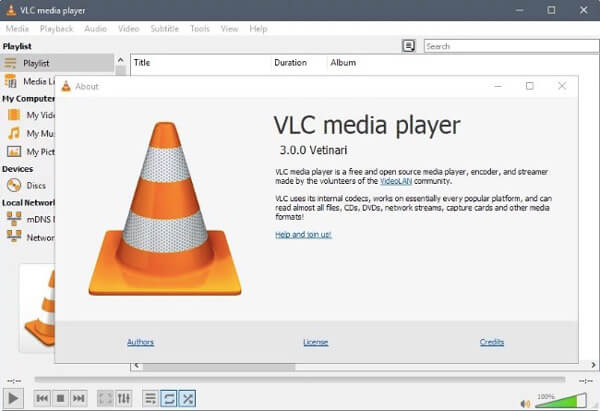
當然,您也可以免費在線批量轉換視頻。 您可以選擇許多不錯的批量視頻轉換器。 首先,只需確保您正在運行一個強大的網絡。 否則,您可能需要等待很長時間才能完成批量視頻轉換。
| 優點 | 缺點 | |
|---|---|---|
| OnlineVideoConverter |
|
|
| Media.io |
|
|
| CoolUtils |
|
|
| FileZigZag |
|
|
| Convertfiles |
|
|
總而言之,您可以從上述建議中獲得適用於Windows 10或其他平台的最佳視頻轉換器。 如果您對上述視頻轉換器不滿意,也可以在下面的評論中保留您的要求。 我們很高興幫助您找到最好的批處理視頻轉換器。